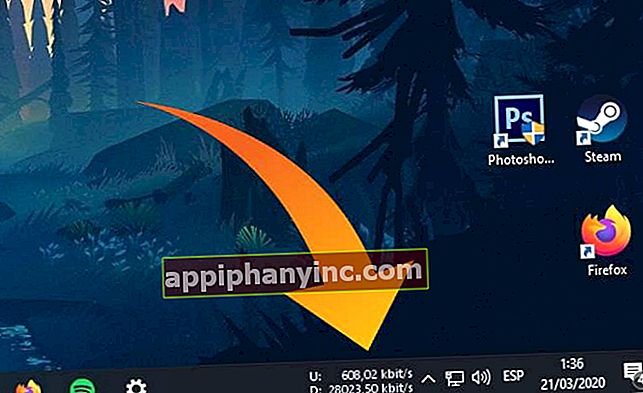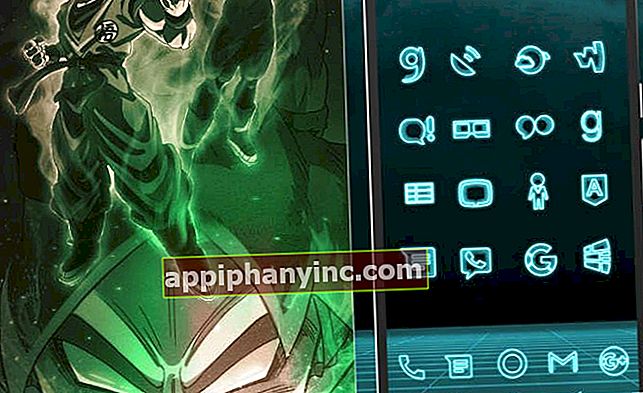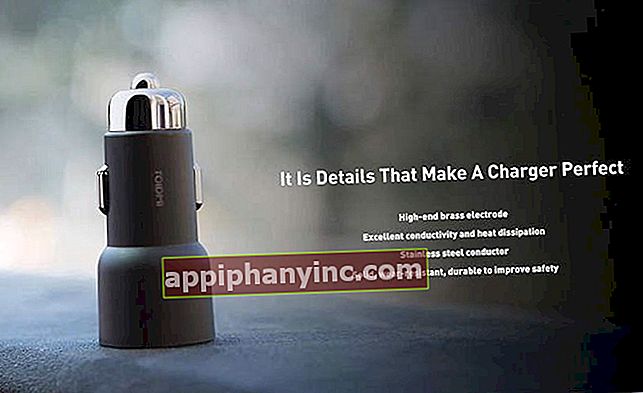Cómo descargar e instalar Google Play Store en cualquier Android

La Google Play Store es la tienda oficial de aplicaciones, juegos y contenido en Android. Es cierto que existen otros repositorios de apps para nuestro móvil, pero simplemente por catálogo y volumen, Google Play es ciertamente la más importante.
Sin embargo, Google Play se actualiza bastante a menudo, y es posible que los nuevos cambios que se van implementando tarden en llegar a nuestro dispositivo. Puede que, incluso, las versiones más recientes tengan algún bug y no funcionen como debieran en nuestro terminal. O que hayamos desinstalado la tienda de apps por error. Cosas más raras se han visto…
Para estas situaciones, lo que necesitamos es una versión operativa de la Google Play Store. Ya sea la versión más reciente o una un poco más antigua. A continuación, veremos cómo descargarla e instalarla correctamente en cualquier Android.
Cómo descargar e instalar Google Play en cualquier terminal Android
En el caso de que únicamente queramos actualizar la Play Store, lo primero que tendremos que hacer es comprobar la versión que tenemos instalada en nuestro equipo. Para ello:
- Abrimos Google Play.
- Desplegamos el menú lateral y pulsamos en “Ajustes”.
- Al final veremos un apartado con el número de versión de Play Store.

En el momento de escribir este post la versión más reciente es la 11.4.15 (dato que sin duda quedará obsoleto de aquí a unos días).
Antes de instalar una versión más reciente de la forma en que lo haremos a continuación, tendremos que asegurarnos también de que nuestro teléfono es compatible con las versiones más actuales de la Play Store. Algo bastante probable, por otro lado, a menos que tengamos un móvil realmente antiguo.
Descarga la APK de Google Play
Ahora, ¿cómo podemos instalar una app sin entrar en Google Play? Muy fácil, mediante la instalación de un archivo APK en Android. Los archivos APK son como los paquetes de instalación .EXE que utilizamos en Windows.
¿Desde dónde podemos descargar versiones antiguas y recientes de la Play Store? En estos casos lo mejor es recurrir a fuentes o bibliotecas de apps de calidad y confianza, como APK Mirror.
 Lo mejor de APK M;irror es que todas las APKs son versiones oficiales.
Lo mejor de APK M;irror es que todas las APKs son versiones oficiales.En este ENLACE tenéis un listado actualizado de todas las versiones que se van publicando constantemente en formato APK. Las descargas son gratuitas y no requieren ningún tipo de registro.
Instalando la Play Store directamente en el móvil
Si ya tenemos el APK que necesitamos, solo nos queda instalarlo. Antes de comenzar es posible queramos habilitar la instalación de archivos APK en el dispositivo. Vamos a “Ajustes -> Seguridad” y activamos la pestaña “Fuentes desconocidas”.
Una vez hecho esto, solo tenemos que abrir el APK de Google Play Store que acabamos de descargar. Durante la instalación puede que recibamos alguna advertencia de seguridad. Le decimos que sí a todo y tiramos adelante.

Listo, ya tenemos la tienda de Google Play instalada en nuestro Android.
Cómo instalar Google Play desde PC
Si no tenemos WiFi o no queremos gastar datos también podemos hacer este mismo proceso desde el PC.
- Descargamos el APK correspondiente desde APK Mirror.
- Activamos la instalación de aplicaciones de fuentes desconocidas en el terminal.
- Conectamos el dispositivo al PC mediante USB.
- Copiamos el archivo APK en el teléfono.
- Abrimos un gestor de archivos. Localizamos la carpeta donde hemos dejado el APK y ejecutamos la instalación.
¿Problemas en la Google Play Store?
El framework de Google Services es un servicio que permite a Google Play comunicarse con las aplicaciones que tenemos instaladas en el teléfono, y busca actualizaciones etc. Si tenemos problemas en la tienda o no recibimos actualizaciones, es posible que alguno de estos servicios haya dejado de funcionar.
Para solucionar este tipo de problemas podemos realizar una limpieza de caché, tanto de “Google Play Store” como de “Servicios de Google Play”.
- Vamos a “Ajustes -> Aplicaciones” en el menú de configuración del teléfono.
- Buscamos la app de “Google Play Store” y pulsamos sobre ella.
- Vamos a “Almacenamiento” y seleccionamos “Borrar caché”.
- Repetimos este mismo proceso con la app de “Servicios de Google Play”.

Y esto es todo por hoy. Cualquier anotación o consulta, como siempre, ¡nos vemos en la zona de comentarios!
¿Tienes Telegram instalado? Recibe el mejor post de cada día en nuestro canal. O si lo prefieres, entérate de todo desde nuestra página de Facebook.